Утилита Daemon Tools Lite имеет много функций в работе с файлами. С ее помощью можно монтировать образы файлов iso, игр, программ и фильмов. Приложение не займет много места на компьютере и принесет максимум пользы. По непонятным причинам инсталляция и деинсталляция Даймон Тулс Лайт приводит к провалу. В этой статье речь пойдет именно об этих неполадках, а также способах их устранения.
- 1 Как установить Daemon Tools Lite
- 2 Как удалить Daemon Tools Lite с компьютера полностью: способы
- 2.1 С помощью Revo Uninstaller
- 2.2 С помощью приложения Uninstall Tool
- 2.3 С помощью софта Advanced Uninstaller PRO
- 2.4 С помощью программы CCleaner
- 2.5 С помощью встроенных инструментов ОС
Как установить Daemon Tools Lite
Для того, чтобы установить Даймон Тулс Лайт на компьютер, нужно выполнить несколько действий:
- Открыть браузер и перейти на официальный сайт Daemon Tools.
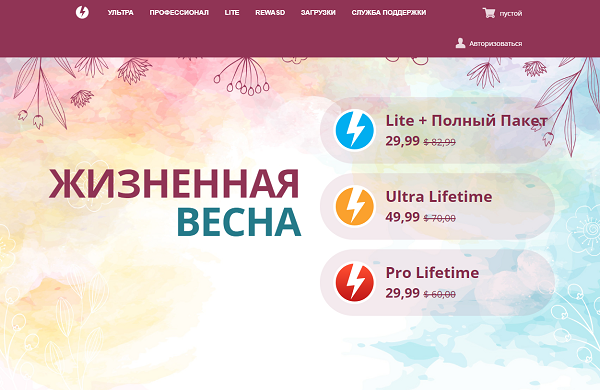
DAEMON Tools Lite как удалить программу
- Нажать на раздел «Lite» и на кнопку «Загрузить».
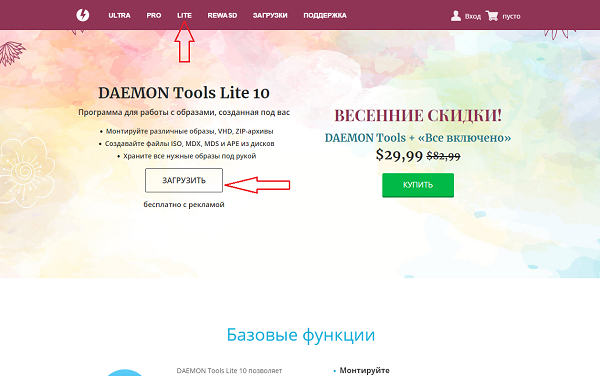
- Далее начнется процесс скачивания, который займет не более 10 секунд.
- Нажав комбинацию Ctrl+J, перейти на страницу загрузок.
- Перед нажатием «Download» появится предложение с покупкой программы. Для отказа нужно установить галочку в окне.
- Открыть загрузочный файл путем нажатия правой кнопки мыши и выбрать пункт «Запуск от имени администратора».
- Начнется процесс пошаговой установки.
- Выбрать версию программы. В данном случае будет предложено 2 варианта: платный и бесплатный. Нужно остановиться на бесплатной версии.
- Начнется автоматическая установка и скачка необходимых компонентов.
- Процесс займет не более 3 минут.
- По завершении процесса на экране высветится кнопка «Установить», на которую необходимо нажать.
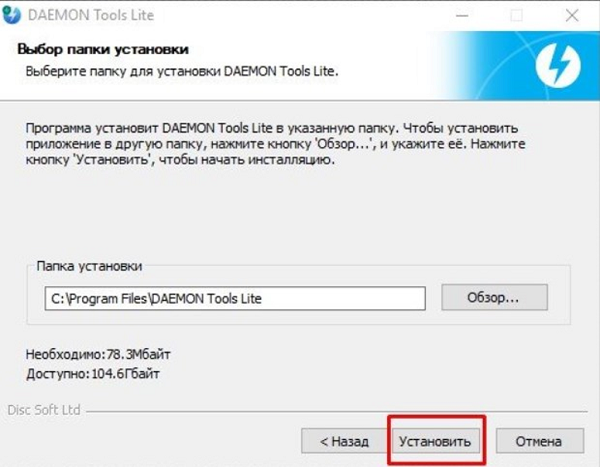
- Далее появятся лицензии. Нужно поставить галочку возле бесплатной версии.
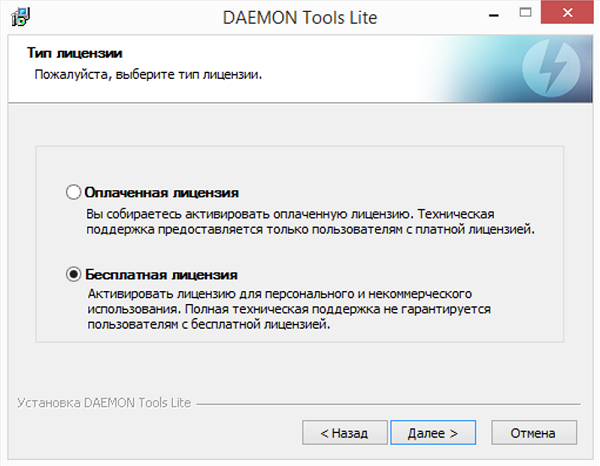
- В следующем шаге нужно убрать галочки с ненужных настроек быстрого доступа, которые касаются Яндекс сервера.
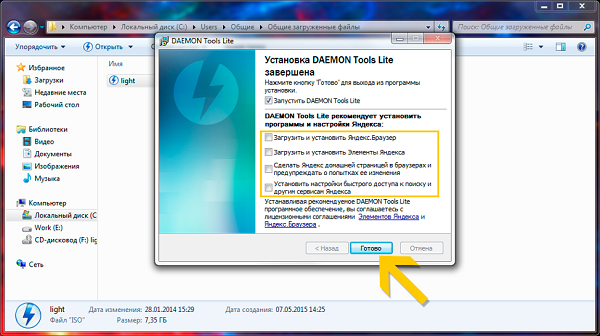
- В заключительном шаге выйдет кнопка «Установить», после нажатия на которую начнется процесс установки.
В случае положительного завершения инсталляции появится сообщение «Спасибо за установку» и выбор следующего действия «Запустить». После открытия программы появится пункт «Выбрать бесплатную лицензию с бесплатным периодом». Если нажать «Пропустить», программа автоматически запустится.
Как полностью удалить DAEMON Tools Lite с компьютера
Это простая и стандартная процедура установки утилиты на ПК или ноутбук.
Справка! Бесплатная версия программы мало чем отличается от платной. При установке на это следует обратить особое внимание.
Как удалить Daemon Tools Lite с компьютера полностью: способы
Время от времени приложения, находящиеся в софте, подвергаются удалению. Причиной тому могут послужить: нехватка свободного места, работа с ошибками, или программа не запускается. В устранении этой проблемы могут помочь удаление и новая установка. В данном обзоре вы узнаете, как быстро и просто деинсталлировать DTL.
С помощью Revo Uninstaller
Программу Даймон Тулс Лайт можно удалить с ПК разными путями. Первый и наиболее популярный способ — установить Revo Uninstaller. Этот софт прост в использовании и подойдет для удаления любого приложения с персонального компьютера. Поможет справиться с теми программами, которые не под силу удалить системе Windows.
Пошаговая инструкция:
- Открыть Revo Uninstaller.
- В появившемся окне среди списка установленных приложений выбрать Даймон Тулс Лайт.
- Также можно воспользоваться поисковой строкой, написав название утилиты.
- В верхней панели выбрать кнопку «Удалить», после чего начнется деинсталляция Даймон Тулс Лайт.
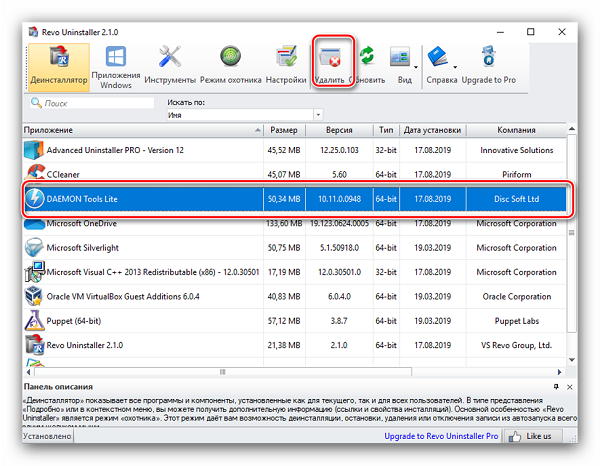
Это наиболее простой и быстрый способ. Для проверки результата нужно снова запустить Revo Uninstaller и отсканировать список программ.
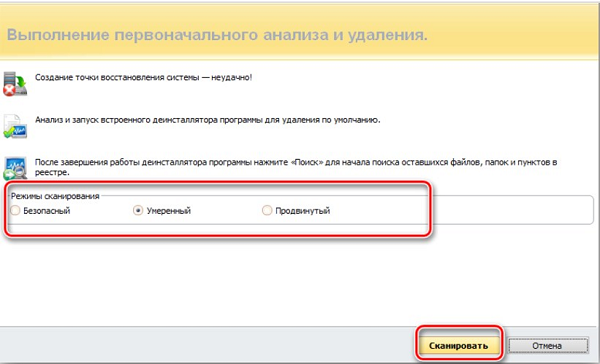
Выйдут все записи реестра файлов Daemon Tool Lite, которые можно удалить, выделив их и нажав на кнопку «Готово».
С помощью приложения Uninstall Tool
Запустив приложение, нужно проверить состояние вкладки деинсталлятора. Она должна быть открыта. Дальнейшие действия:
- Среди списка выбрать Даймон Тулс Лайт «Деинсталляция».
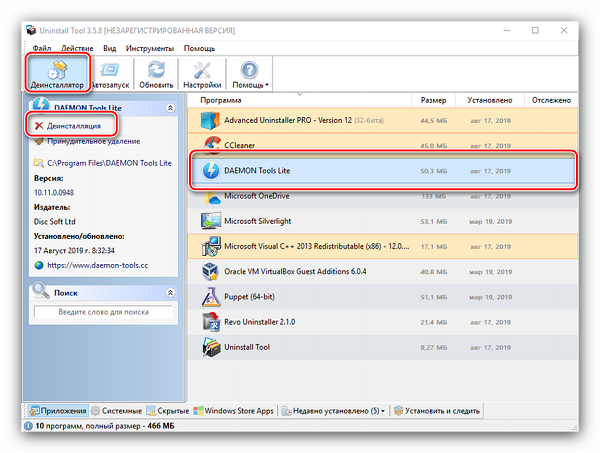
- По завершению процесса нажать «OK».
- Аналогично предыдущей программе, удалить остатки файлов с помощью Uninstall Tool.
- Это процедура займет несколько секунд. В окошке появятся остаточные файлы, которые нужно выделить и удалить.
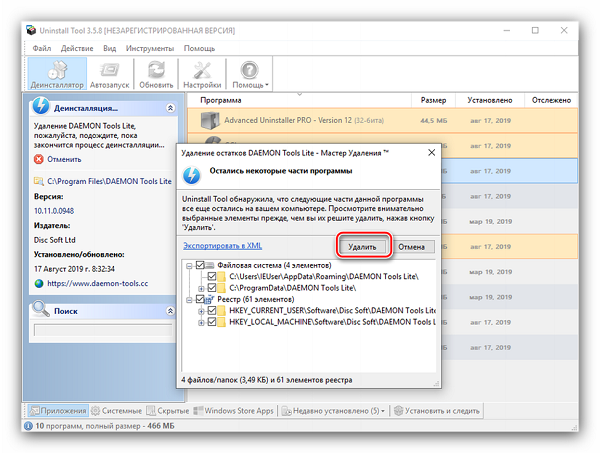
Важно! Для удаления остаточных файлов необходима платная версия Uninstall Tool. В сравнении с предыдущей программой она работает быстрее, но в сравнении с платной версией функционал может быть значительно урезан.
С помощью софта Advanced Uninstaller PRO
Незаменимым помощником для инсталляции также является средство Advanced Uninstaller PRO.
Инструкция:
- Скачайте программу на свой компьютер.
- Откройте и используйте пункт «Generals», выбрав «Uninstall programs».
- Из перечня выберите Даймон Тулс Лайт.
- Произойдет удаление посредством Advanced Uninstaller PRO.
- Перед началом процесса удаления программа запросит подтверждение. Для этого нужно активировать опцию «User floor scanner».
- Далее мастер по удалению продолжит свою работу.
- По окончанию процесса начнется автоматическое сканирование остаточных данных. В случае обнаружения нужно выделить их и нажать «Next».
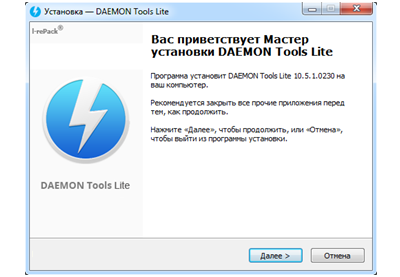
- Завершите процесс путем нажатия «Done» и закройте программу.
Лёгкая, простая и быстрая программа Advanced Uninstaller Pro с легкостью удалит Даймон Тулс Лайт с вашего компьютера. Единственный минус — интерфейс на английском языке.
С помощью программы CCleaner
Наиболее популярный инсталлятор, имеющийся в арсенале любого программиста или геймера, это программа CCleaner.
Для того, чтобы удалить Даймон Тулс Лайт нужно сделать следующее:
- Скачать CCleaner с официального сайта.
- После открытия перейти в инструменты удаления программ.
- Выбрать «Даймон Тулс Лайт» и нажать «Деинсталляция». Начнется процесс удаления посредством CCleaner.
- После удаления программа автоматически перейдет к разделу «Стандартная очистка» — «Анализ».
- Нужно выбрать в списке остатки файлов и нажать «Чистка».
Утилита CCleaner хорошо справляется с поставленными задачами.
С помощью встроенных инструментов ОС
Для удаления Даймон Тулс Лайт с компьютера можно обойтись без сторонних средств, используя менеджеры приложений в обычной системе Windows.
Для этого:
- Перейти в «Панель управления» и выбрать «Программы и компоненты».
- Изменить в режим «Отобразить» на крупные миниатюры и найти в списке Даймон Тулс Лайт, кликнуть на него и выбрать пункт «Удалить».
Есть альтернативный способ удаления:
- Выбрать комбинацию Win + I, открыть «Параметры».
- Выбрать Даймон Тулс Лайт в появившемся перечне, выделить позицию «Очистка оптических дисков и приводов» и нажать «Удалить». Системные средства займутся удалением Даймон Тулс Лайт.
Как удалить программу daemon tools lite
Процедура удаления Daemon Tools зависит от используемой операционной системы. Рассмотрим процесс удаления программы в Windows 10 и более ранних версиях.
Удаление Daemon Tools в Windows 10:
- Откройте меню Пуск и выберите «Параметры» (шестеренка над кнопкой выключения компьютера).
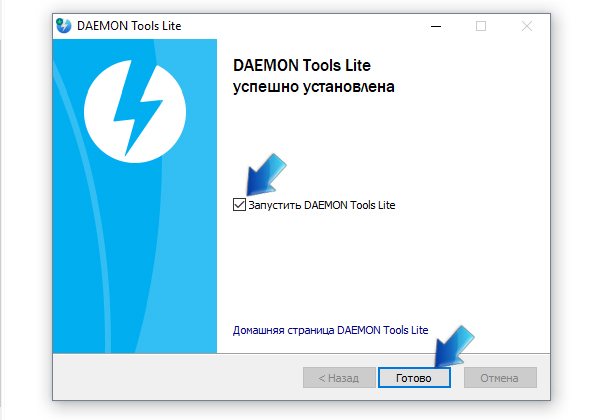
- В открывшемся списке приложений найдите Daemon Tools и выделите программу левым щелчком мыши.
- Нажмите кнопку «Удалить» и подтвердите удаление.
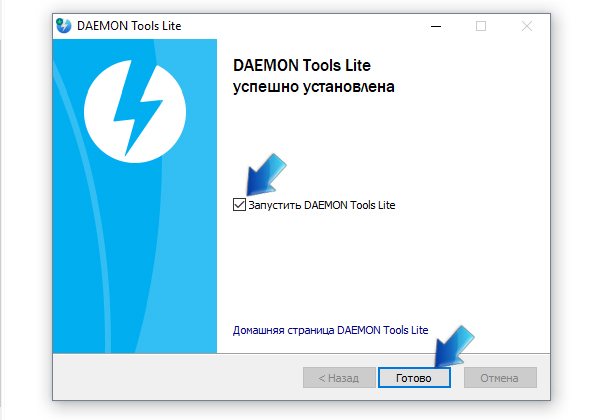
- В открывшемся окне также нажмите «Удаление» и дождитесь деинсталляции программы. Несколько секунд – программа удалена. Нажмите «Готово».
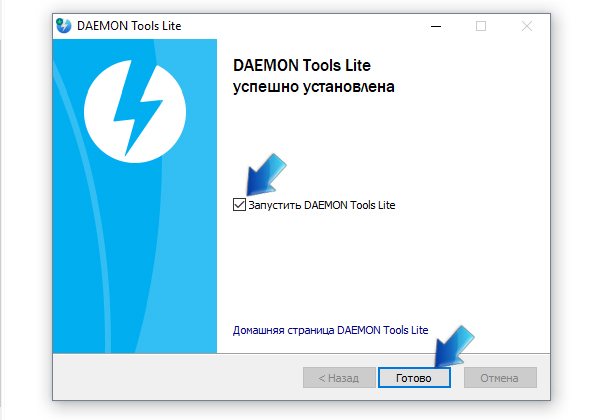
Удаление Daemon Tools в более ранних версиях Windows
- Откройте меню Пуск и перейдите во вкладку Программы;
- В открывшемся окне найдите Daemon Tools и кликните по нему левой кнопкой мышки два раза;
- Нажмите кнопку «Удалить» и следуйте указаниям программы до полного удаления.
- Перед удалением рекомендуется размонтировать все виртуальные приводы в программе;
- После удаления перезагрузите компьютер;
- Если ставите более новую версию DT, предыдущую стоит удалить.
FAQ по Daemon Tools
- Daemon Tools: как удалить
- Daemon Tools: как создать образ
- Daemon Tools: как установить
Версии Daemon Tools
![]()
Daemon Tools Pro
Daemon Tools Pro – профессиональная программа для работы с образами дисков и виртуальными приводами. Позволяет монтировать образы из приложения или из Проводника, создавать образы на основе физических дисков и систематизировать их. Поддерживается большинство типов файлов образов, конвертация, редактирование и ручная настройка эмуляции.
![]()
Daemon Tools Lite
Daemon Tools Lite – бесплатная программа для эмуляции CD/DVD-дисководов, создания и записи образов дисков. Версия Lite может одновременно работать с 32 виртуальными приводами, поддерживает обход защиты от копирования и прожиг дисков.
![]()
Daemon Tools Ultra
Daemon Tools Ultra – программное обеспечение для работы с образами дисков и виртуальными приводами. Обладает наибольшим функционалом среди всех версий Daemon Tools. Позволяет создавать, монтировать, редактировать и писать образы на внешние носители. Ultra-версия поддерживает работу с несколькими визардами одновременно, быструю эмуляцию и каталогизацию образов.
![]()
Daemon Tools Portable
Daemon Tools Portable – портативная версия программы для создания, эмуляции и записи виртуальных образов. Она не требует установки и работает «как есть». Распространяется бесплатно и включает в себя основной функционал DT: создание, чтение и запись образов дисков. Позволяет редактировать образы, разделять их, монтировать в несколько кликов, записывать на внешние носители и конвертировать.
![]()
Daemon Tools Portable
Daemon Tools Portable – портативная версия программы для создания, эмуляции и записи виртуальных образов. Она не требует установки и работает «как есть». Распространяется бесплатно и включает в себя основной функционал DT: создание, чтение и запись образов дисков. Позволяет редактировать образы, разделять их, монтировать в несколько кликов, записывать на внешние носители и конвертировать.
Контакты
Если у Вас все еще остались вопросы, напишите нам, мы постараемся на них ответить в кратчайшие сроки.
Источник: daemon-tools.biz
Как удалить программу DAEMON Tools

Необходимость удаления программ возникает в разных случаях. Возможно, программа уже больше не нужна и надо освободить место на жестком диске, или же она просто перестала работать или работает с ошибками. В последнем случае поможет удаление и повторная установка. Сегодня мы поговорим о том, как удалить Даймон Тулс – популярную программу для работы с образами дисков.
Методы удаления DAEMON Tools
Это приложение можно деинсталлировать несколькими методами.
Способ 1: Revo Uninstaller
Первый вариант – удаление с помощью Revo Uninstaller. Это приложение предназначено для деинсталляции любого ПО, установленного на компьютере. С помощью него можно удалить даже те программы, с которыми нельзя справится обычными средствами Windows.
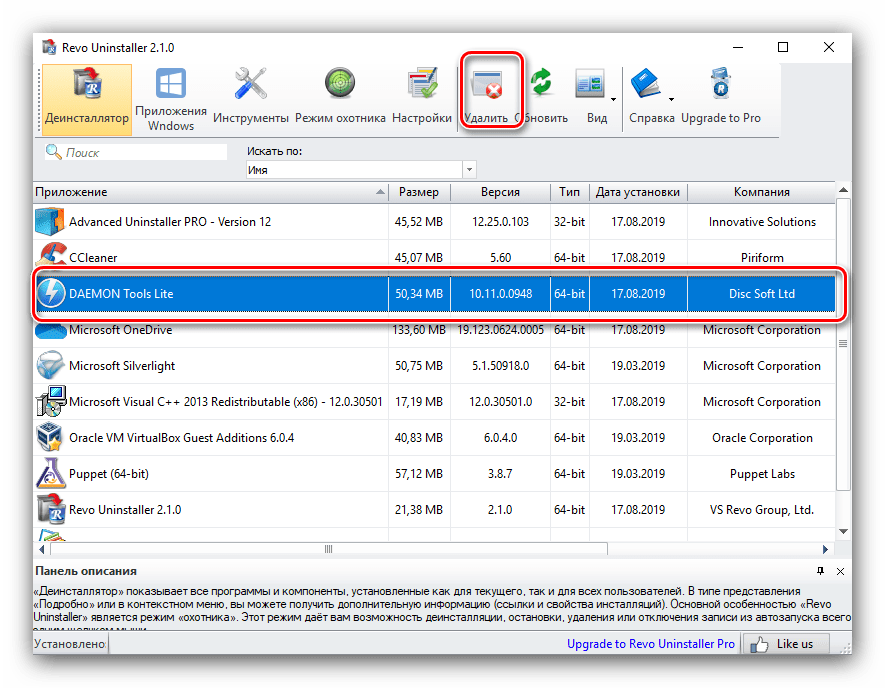
-
Запустите Revo Uninstaller. В его главном окне показаны установленные приложения. Вам нужен DAEMON Tools Lite. Можете воспользоваться строкой поиска, чтобы его легче было найти.
Выберите программу и нажмите кнопку «Удалить» в верхнем меню.
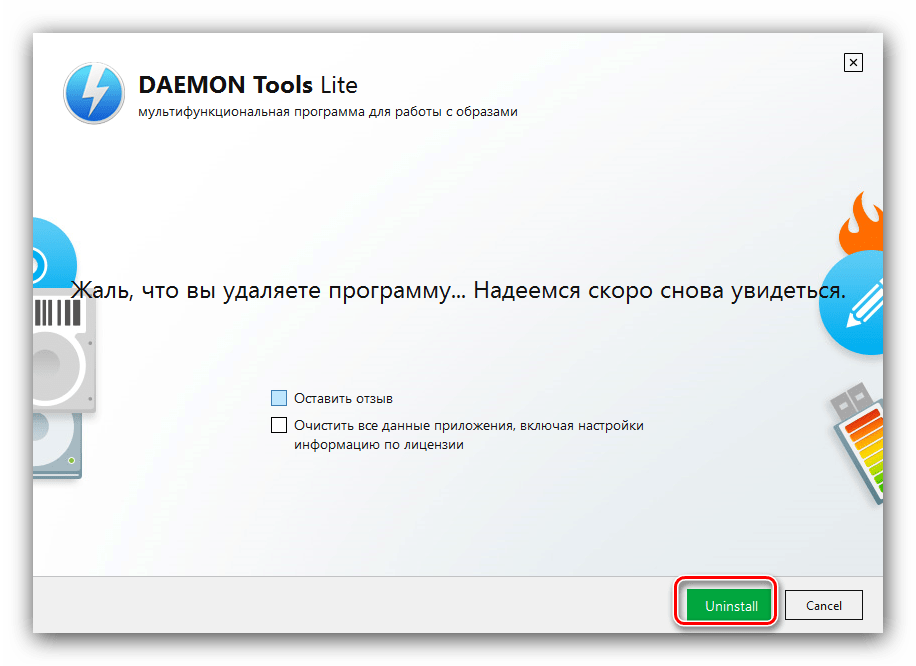
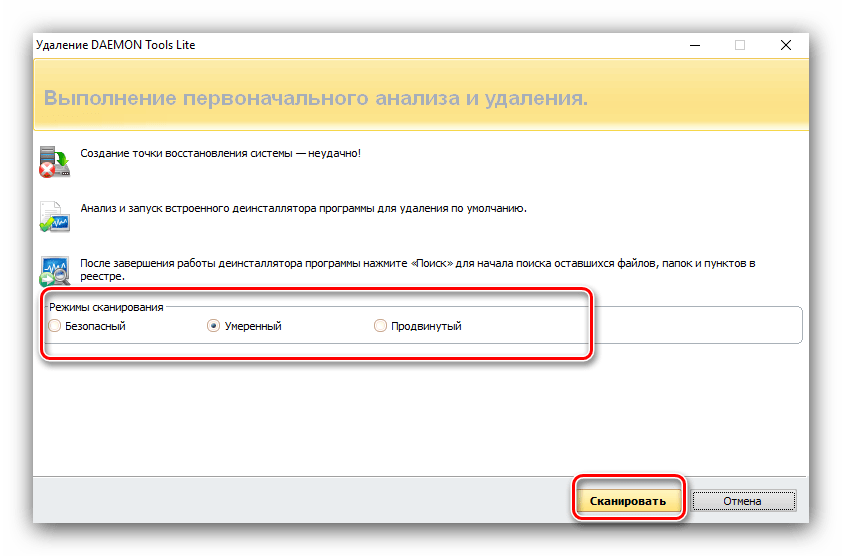
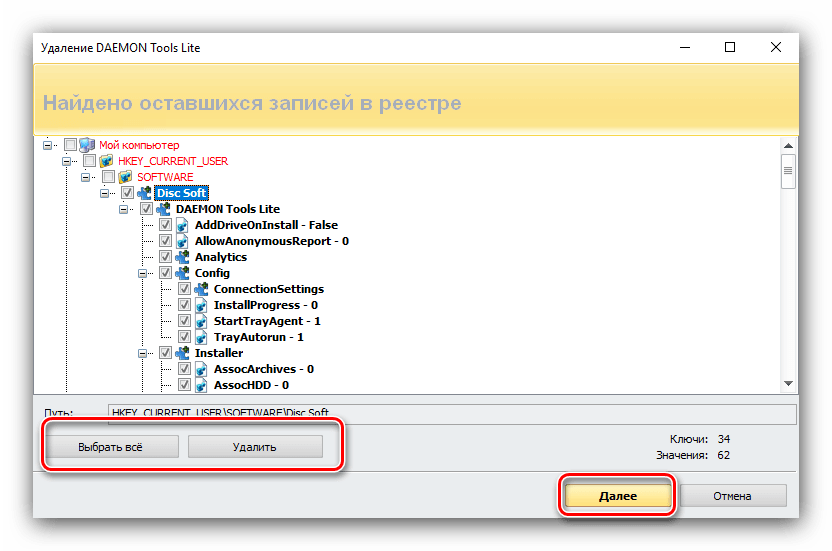
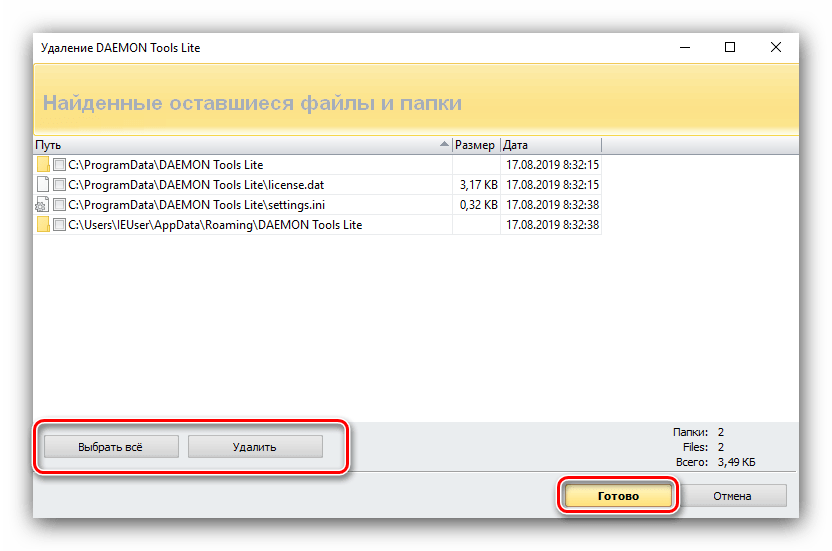
Способ 2: Uninstall Tool
Также решить задачу деинсталляции DAEMON Tools можно с помощью приложения Uninstall Tool.
- После запуска программы проверьте, что открыта вкладка «Деинсталлятор». Перед вами должен появиться список установленного софта – в нём следует выделить позицию DAEMON Tools, а затем нажать на кнопку «Деинсталляция».
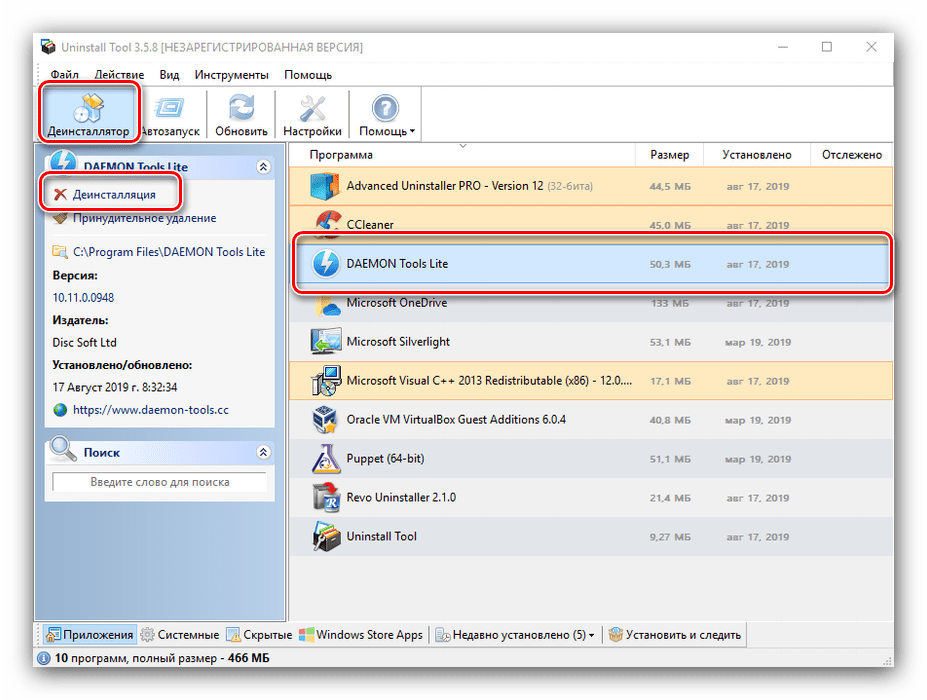
- Откроется стандартное средство деинсталляции программы – воспользуйтесь им.
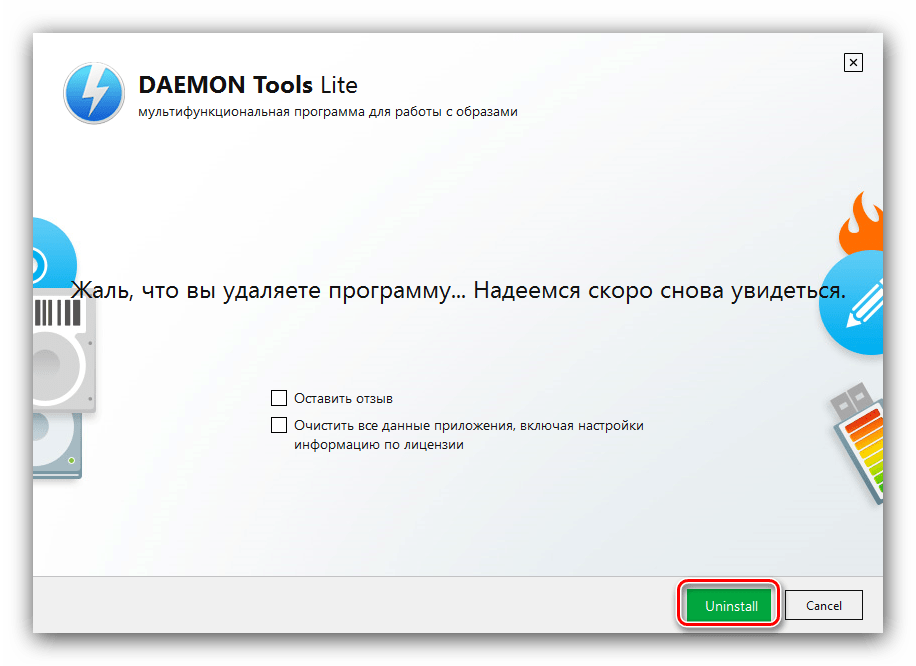
- По завершении работы встроенного средства Uninstall Tool предложит избавиться от «хвостов». Нажмите «ОК».
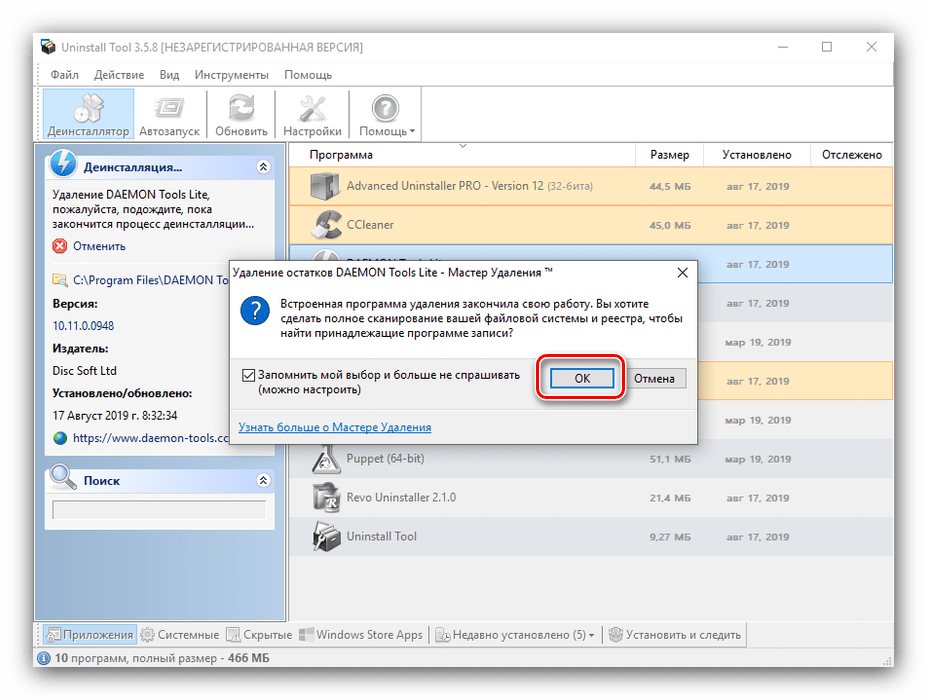
- Подождите, пока программа обработает данные. Должно появится окошко, в котором будут собраны остаточные файлы. Выделите нужные, затем нажмите «Удалить».
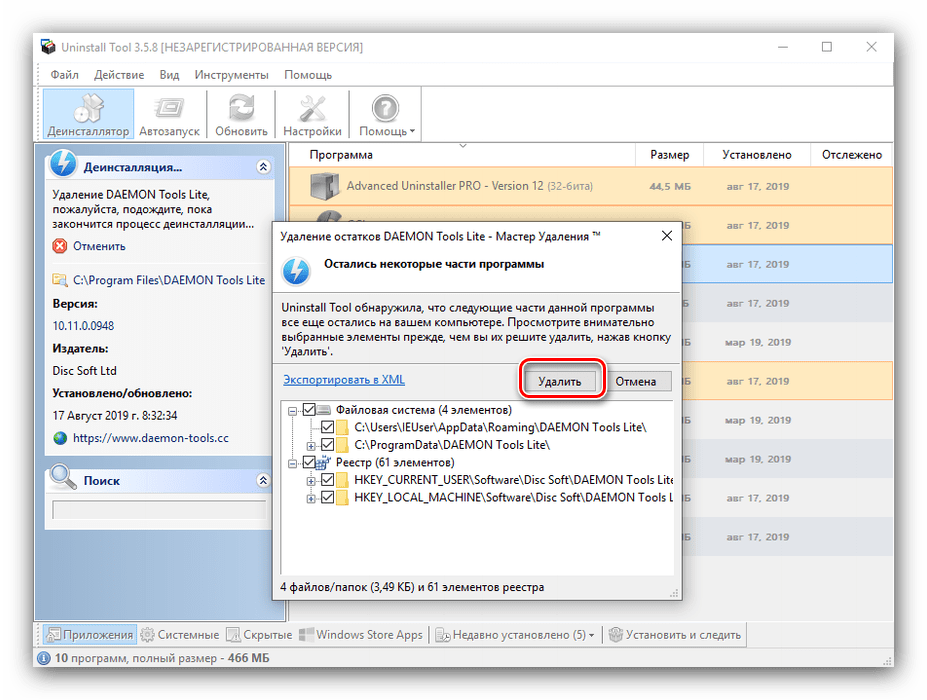
Внимание! Функция удаления остаточных данных доступна только в платном варианте приложения!
Способ 3: Advanced Uninstaller PRO
Ещё одной альтернативой Revo Uninstaller является средство Advanced Uninstaller PRO.
- Открыв программу, используйте пункт меню «General Tools», в котором выберите пункт «Uninstall Programs».
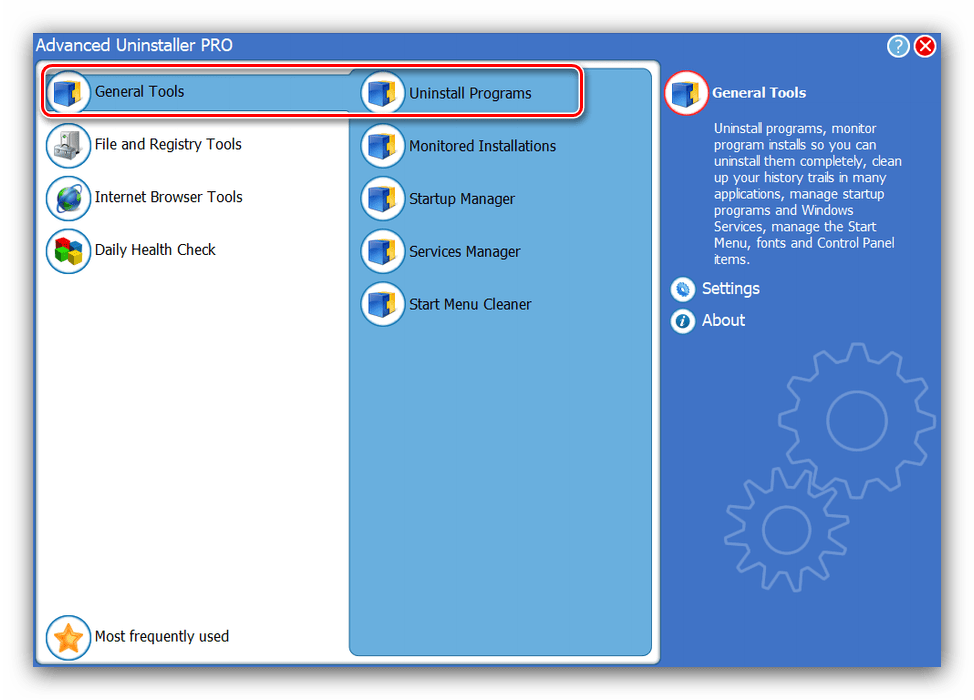
- Найдите в перечне DAEMON Tools, поставьте напротив него галочку, затем воспользуйтесь кнопкой «Uninstall» в правой части окна.
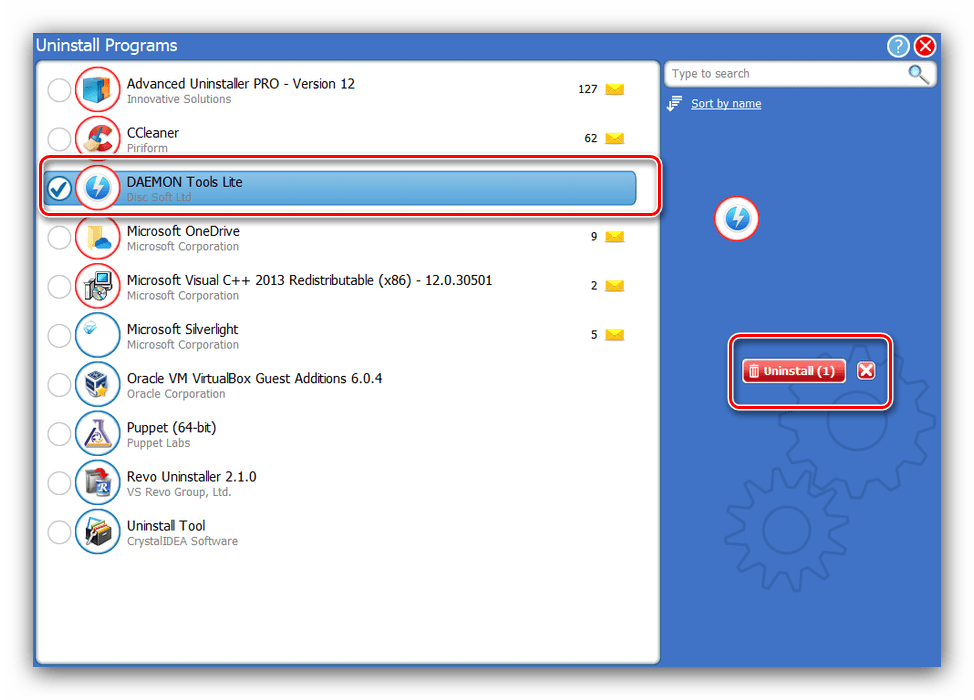 Средство запросит подтверждения. Перед нажатием на «Yes» активируйте опцию «Use the leftover scanner».
Средство запросит подтверждения. Перед нажатием на «Yes» активируйте опцию «Use the leftover scanner». 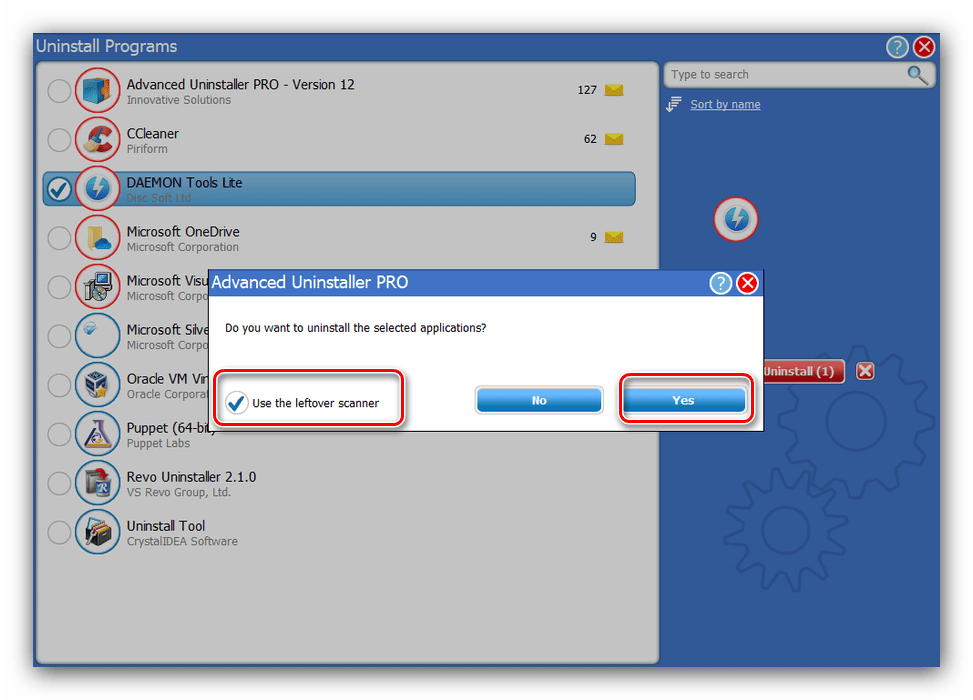
- Начнёт работу Мастер по удалению программы, следуйте его инструкциям.
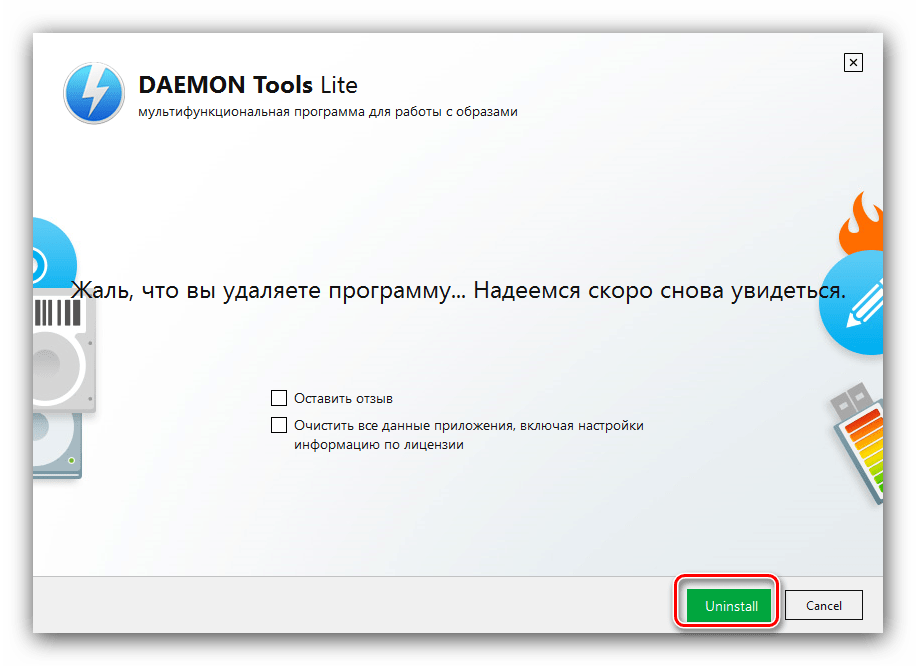
- По окончании работы Мастера начнётся сканирование системы в поисках остаточных данных. Далее будет открыт список обнаруженных в реестре «хвостов» – выделите те из них, которые желаете удалить, и нажмите «Next».
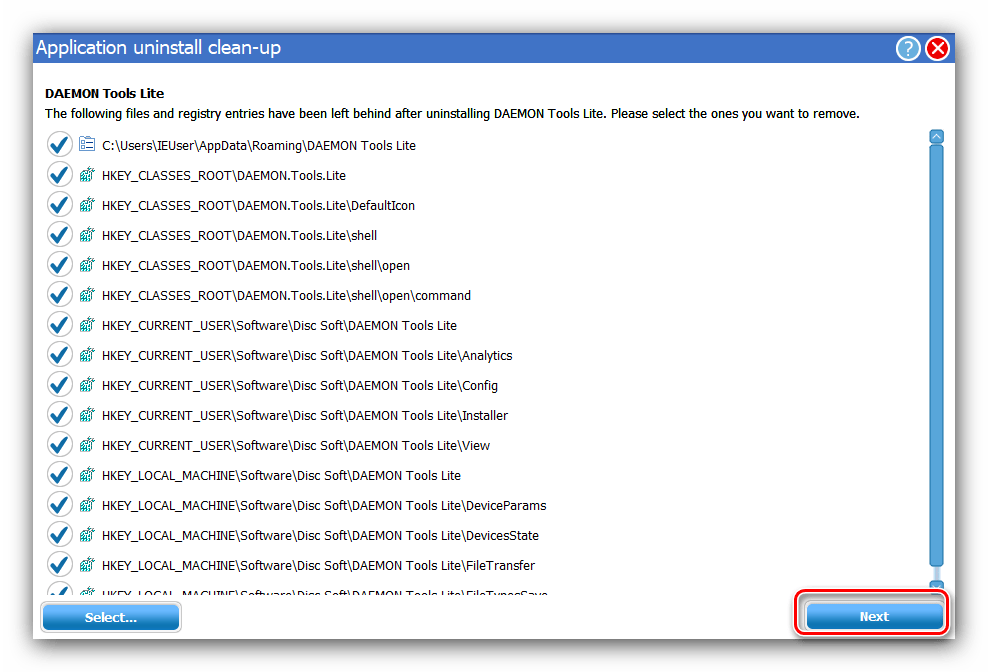
- Далее нажимайте «Done» и закрывайте программу – работа окончена.
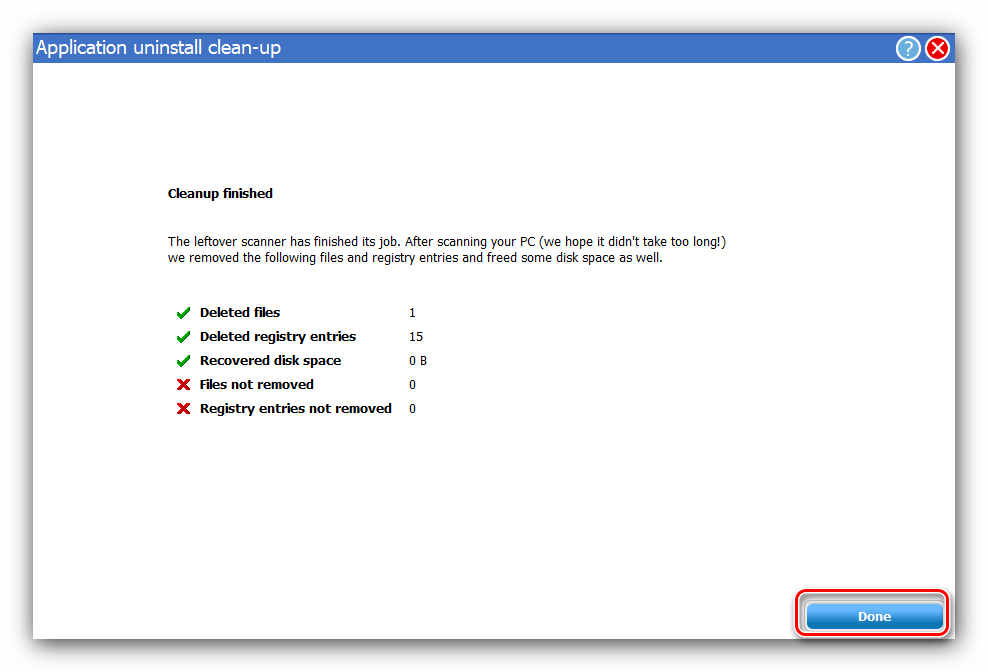
Способ 4: CCleaner
Удалить Даймон Тулс можно также с помощью программы CCleaner, в арсенале которой имеются необходимые инструменты.
- Откройте СиКлинер и перейдите по пути «Инструменты» – «Удаление программ».
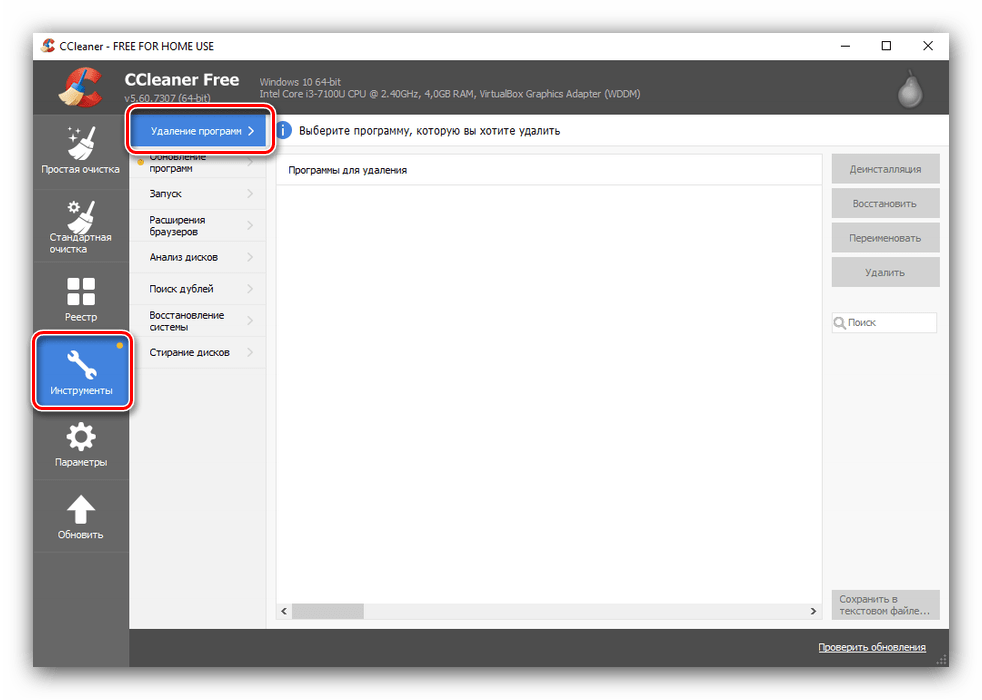
- Найдите DAEMON Tools, отметьте его и кликните по кнопке «Деинсталляция».
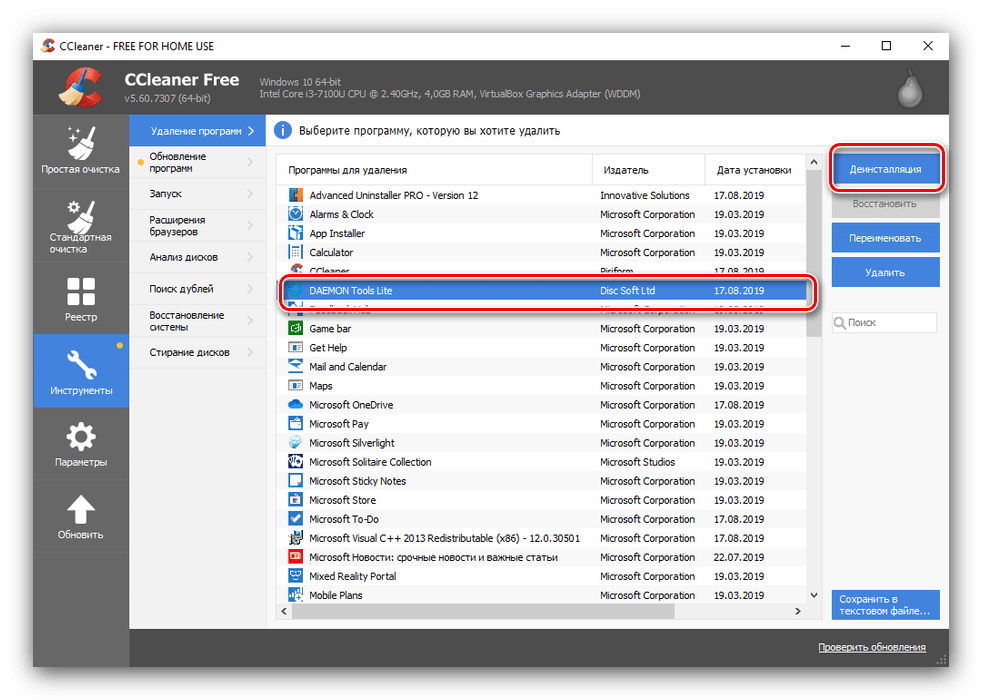
- Используйте стандартный инструмент для удаления приложения.
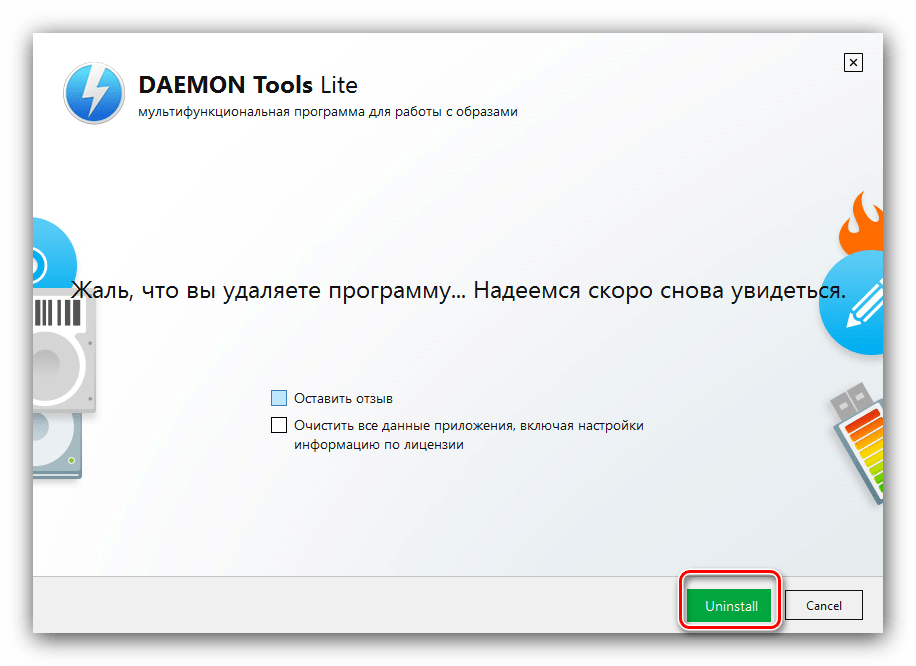
- По окончании работы деинсталлятора перейдите к разделу «Стандартная очистка», затем «Анализ».
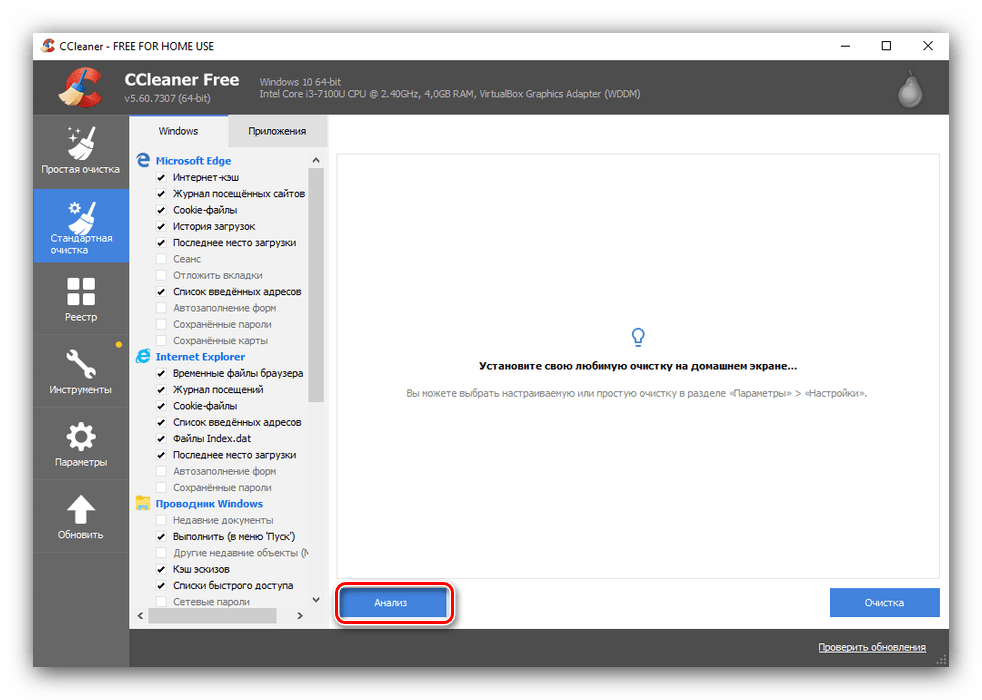 После того как будут найдены остатки, используйте кнопку «Очистка».
После того как будут найдены остатки, используйте кнопку «Очистка». 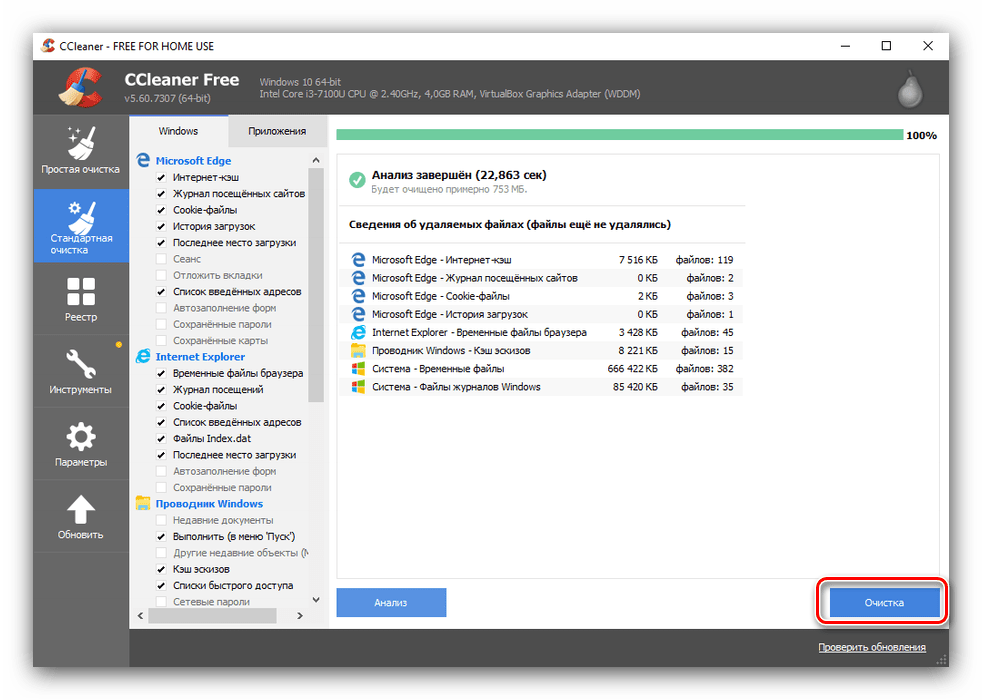
Способ 5: Встроенные инструменты ОС
Провести деинсталляцию DAEMON Tools можно и без помощи сторонних средств – решить задачу помогут менеджеры приложений, доступные в «Панели управления» и «Параметрах» Виндовс 10.
«Программы и компоненты»
Все версии Windows, начиная с XP, имеют системный менеджер приложений – оснастку «Программы и компоненты», доступную через «Панель управления».
- Откройте «Панель управления» любым подходящим методом.
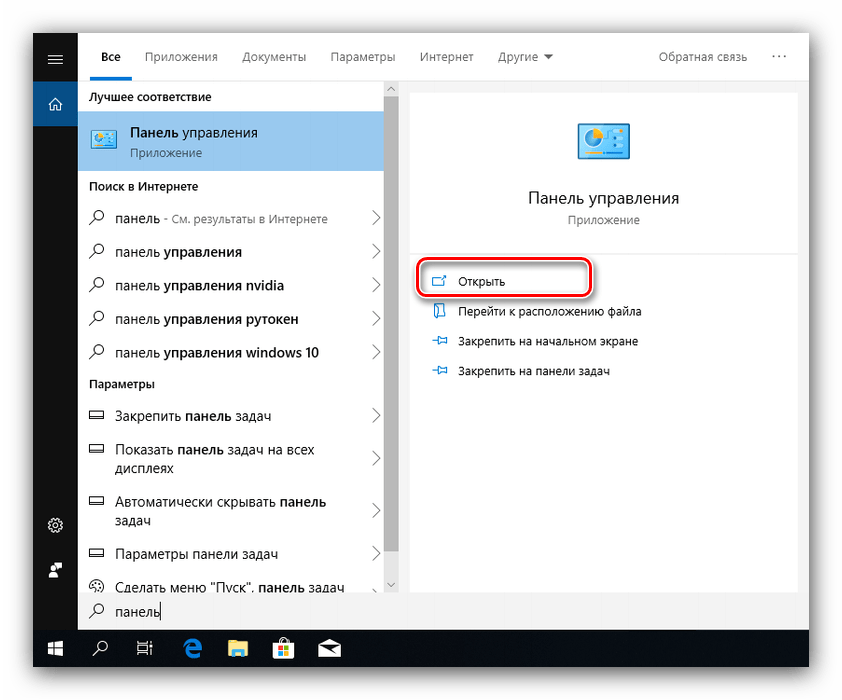
- Измените режим отображения на «Крупные значки», после чего найдите пункт «Программы и компоненты» и перейдите к нему.
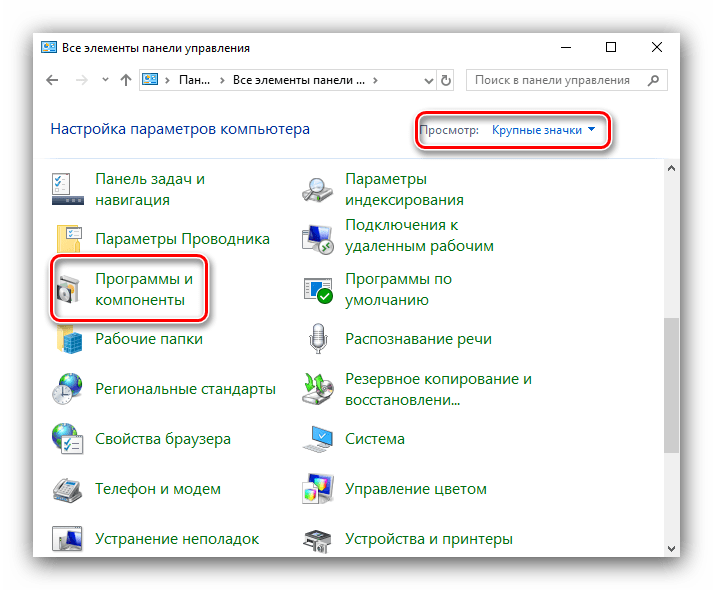
- В списке должна быть запись DAEMON Tools – выделите её и кликните по кнопке «Удалить/Изменить».
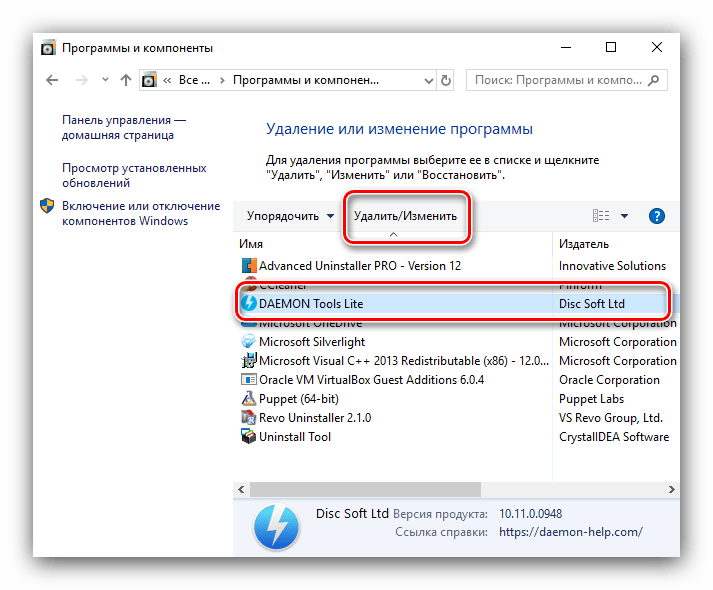
- Запустится средство деинсталляции программы. Нажмите в нём «Удалить» и следуйте инструкциям.
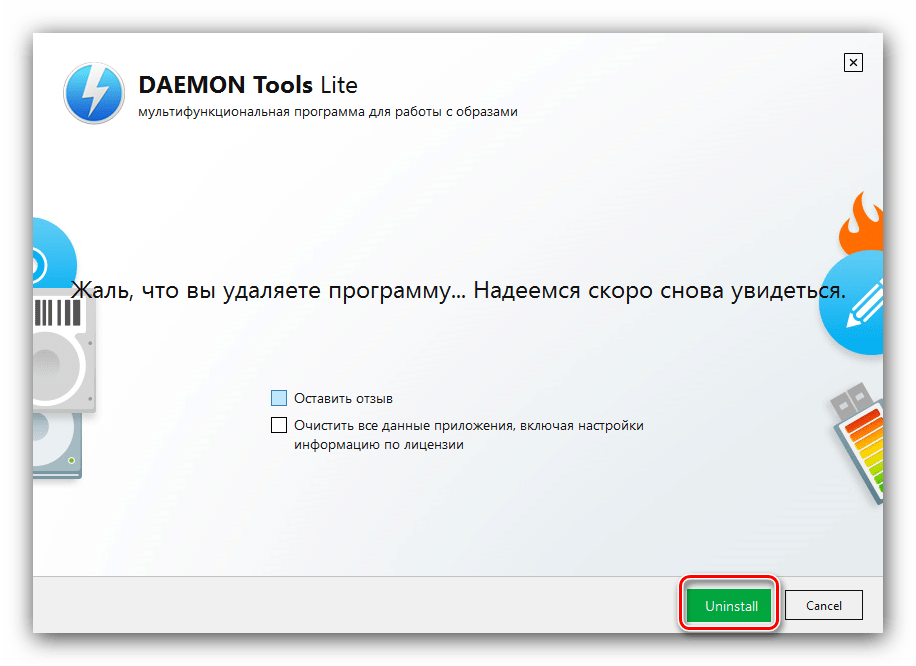
«Параметры»
В Виндовс 10 доступно альтернативное средство управления программами, которому также под силу удалить с компьютера Даймон Тулс.
- Используйте комбинацию клавиш Win+I, чтобы открыть окно «Параметров». В нем нужно выбрать пункт «Приложения».
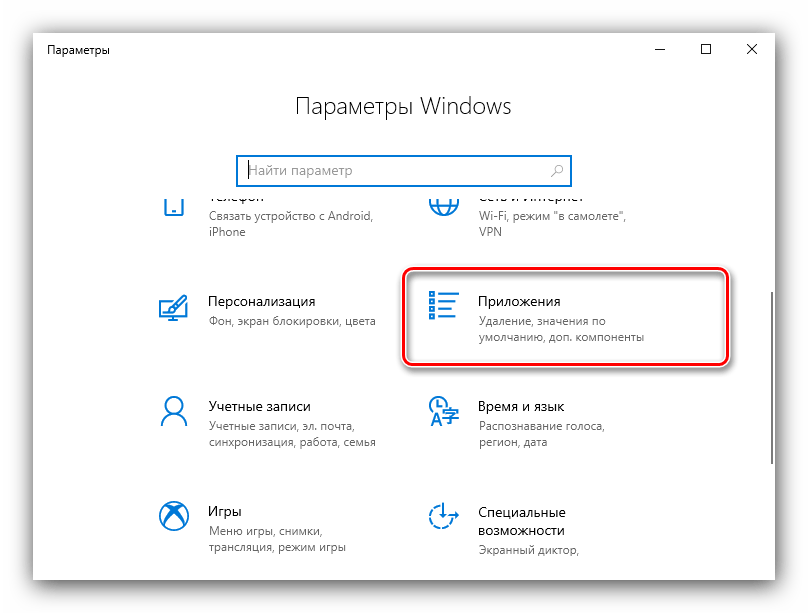
- Появится перечень установленного софта, аналогичный таковому в «Программах и компонентах». Дальнейшие действия тоже похожи: выделите позицию приложения-эмулятора приводов оптических дисков и нажмите «Удалить».
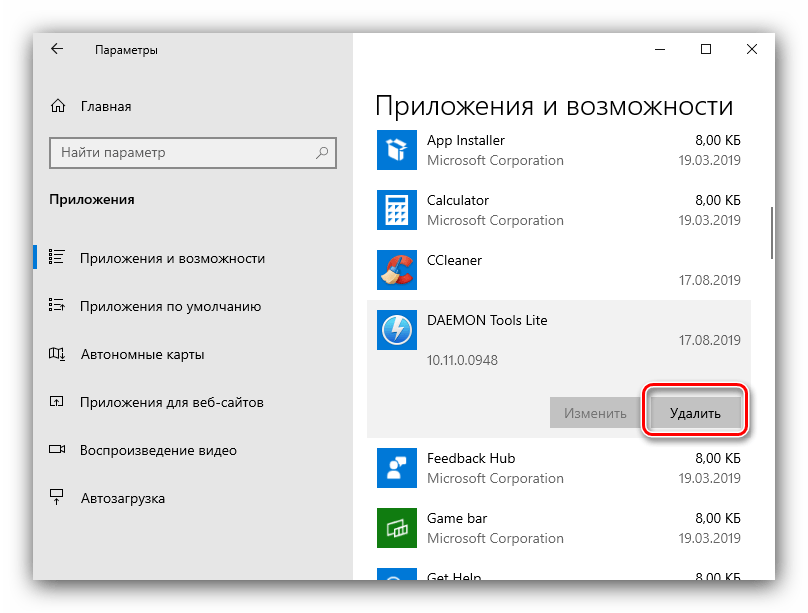 Операция требует подтверждения – снова нажмите «Удалить».
Операция требует подтверждения – снова нажмите «Удалить». 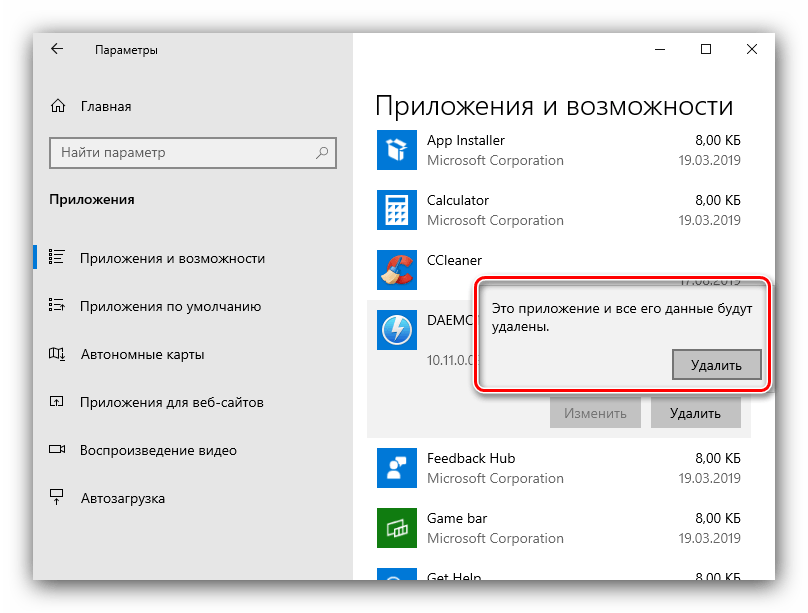
- Откроется знакомый нам стандартный деинсталлятор приложения – нажатие на кнопку «Удалить» начнёт процедуру стирания программы из системы.
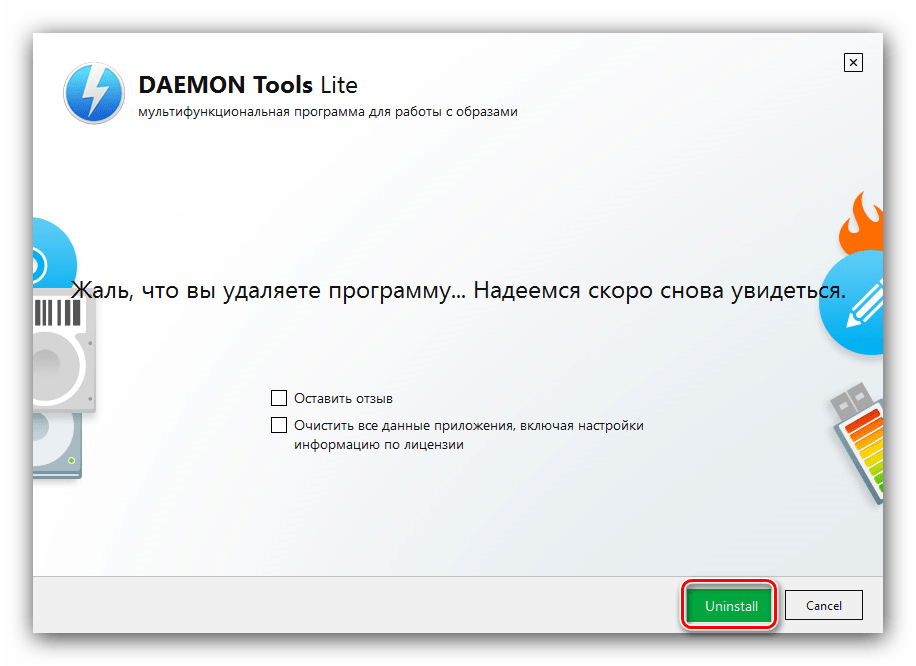
Заключение
На этом заканчиваем наш обзор вариантов удаления DAEMON Tools. Напоследок отметим, что оптимального решения не существует, и выбор целиком и полностью зависит от конкретных обстоятельств.
Источник: lumpics.ru